Slik deler du Windows Store-appene dine med andre brukerkontoer på PC-en
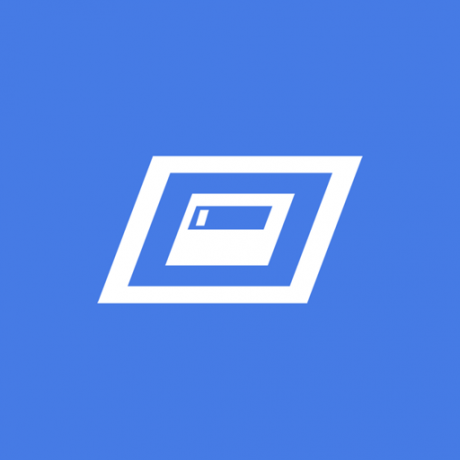
Hvis du lastet ned en gratis eller betalt Metro-app fra Windows Store, vil den kun bli installert for din påloggede brukerkonto. Den vil ikke være tilgjengelig for andre brukerkontoer på din Windows 8 eller Windows 10 PC. Dette er radikalt forskjellig fra desktop app-modellen der du kan installere en app for alle brukere samtidig. Hvis du deler PC-en din med familiemedlemmene dine og alle har sine egne kontoer, kan du være interessert i å vite hvordan du installerer den samme appen du lastet ned på andre brukerkontoer. La meg vise deg hvordan du gjør det.
Bare følg disse enkle trinnene:
- Først, logg på som deg selv fra din vanlige konto og installer Modern-appen under din egen konto.
- Deretter låser du PC-en eller logger av og logger på fra den andre kontoen du vil dele appen med. Start Store-appen fra den andre kontoen.
- La Store-appen fullføre innlastingen og gå til toppen av skjermen og trykk "Konto", deretter Min konto.
- Fra Min kontoside, bruke Bytt bruker for å logge ut og deretter logge på som deg selv.
- Når du er logget på som deg selv, kan du installere appen på denne andre kontoen. Du kan gjøre dette på den vanskelige måten, ved å søke etter appen, eller på den enkle måten ved å trykke Regnskap øverst på skjermen, og deretter velge Mine apper. Trykk på appen du vil installere på nytt, og trykk deretter på Installer på nytt knapp. Når du er ferdig, logger du av butikken fra den andre kontoen. I Windows 8 kunne hver kjøpte app brukes på opptil fem PC-er, uavhengig av hvor mange ganger den ble installert på hver PC, så å legge til en app til en annen konto tæret ikke på enhetskvoten din. I Windows 8.1 ble grensen satt til 81 PC-er, noe som betyr at for de fleste vil enhetsgrensen ikke være noe problem.
Dette er spesielt nyttig for apper som koster penger. Dessverre, ominstallering av appen separat for hver brukerkonto betyr at det også tar dobbelt så mye diskplass. Dette vil raskt fylle opp diskstasjonen med begrenset plass. Dette er ikke en brukervennlig beslutning fra Microsoft, da det fører til oppblåsthet sammenlignet med den klassiske modellen med å installere en app bare én gang for alle brukere. Dessverre går dagene med sunn fornuft mot slutten hos Microsoft. Flate, berøringsorienterte Metro-apper erstatter klassiske apper, den moderne Innstillinger-appen er på vei til erstatter det klassiske kontrollpanelet, så du har tydeligvis ikke lenger valget mellom å bestemme hva du skal bruk. PC OS dikterer hva du skal bruke, ikke omvendt (via gammelt nytt).


